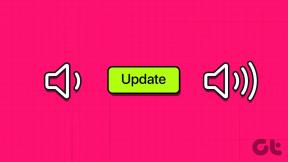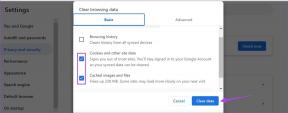Решите проблем са управљачким програмом контролера универзалне серијске магистрале (УСБ).
Мисцелланеа / / November 28, 2021
Решите проблем са управљачким програмом контролера универзалне серијске магистрале (УСБ): Ако се суочавате са проблемом са драјвером контролера универзалне серијске магистрале (УСБ), то значи да управљачки програм уређаја није исправно инсталиран. Да бисте то потврдили, отворите Управљач уређајима, а затим проширите „Други уређаји“, овде ћете видети жути знак узвика поред контролера универзалне серијске магистрале (УСБ), што значи да постоји неки проблем са драјверима уређаја инсталиран. У сваком случају, без губљења времена, хајде да видимо како да поправимо проблем са управљачким програмом контролера универзалне серијске магистрале (УСБ) уз помоћ доле наведеног упутства.
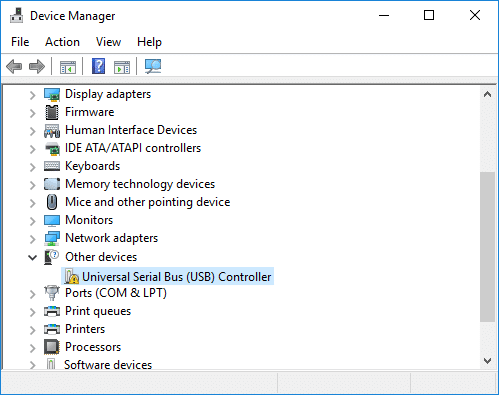
Ако пратите упутства у наставку, моћи ћете да решите следеће проблеме:
- Недостаје контролер универзалне серијске магистрале (УСБ).
- Није могуће пронаћи управљачки програм за универзалну серијску магистралу
- Недостају драјвери универзалне серијске магистрале (УСБ).
- Контролери универзалне серијске магистрале наведени су као непознати уређаји
Садржај
- Решите проблем са управљачким програмом контролера универзалне серијске магистрале (УСБ).
- Метод 1: Деинсталирајте управљачки програм контролера универзалне серијске магистрале (УСБ).
- Метод 2: Деинсталирајте управљачки програм уређаја
- Метод 3: Ажурирајте управљачки програм уређаја
- Метод 4: Уверите се да је Виндовс ажуриран
- Метод 5: Покрените алатку за решавање проблема са хардвером и уређајима
Решите проблем са управљачким програмом контролера универзалне серијске магистрале (УСБ).
Обавезно креирајте тачку враћања за случај да нешто крене наопако.
Метод 1: Деинсталирајте управљачки програм контролера универзалне серијске магистрале (УСБ).
1. Притисните тастер Виндовс + Р, а затим откуцајте девмгмт.мсц и притисните Ентер да отворите Управљач уређајима.

2. Сада кликните на Поглед затим изаберите „Прикажи скривене уређаје“.

3. Затим проширите Остали уређаји и десни клик на Контролер универзалне серијске магистрале (УСБ). и изаберите Деинсталирај.
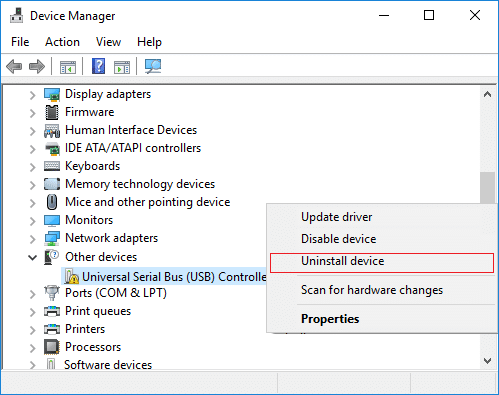
Метод 2: Деинсталирајте управљачки програм уређаја
1. Притисните тастер Виндовс + Р, а затим откуцајте девмгмт.мсц и притисните Ентер да отворите Менаџер уређаја.

2. Сада кликните на Поглед затим изаберите „Прикажи скривене уређаје“.

3. Затим проширите Контролер универзалне серијске магистрале.

4. Кликните десним тастером миша на сваки уређај наведен испод и изаберите Деинсталирај да уклони један по један.

5. Ако тражите потврду, кликните на Деинсталирај.
Метод 3: Ажурирајте управљачки програм уређаја
1.Притисните Виндовс тастер + Р затим укуцајте девмгмт.мсц и Ентер да отворите Управљач уређајима.

2.Екпанд Контролори универзалне серијске магистрале.
4. Кликните десним тастером миша на Генеричко УСБ чвориште и изаберите "Ажурирати драјвер."

5. Сада изаберите Претражите мој рачунар за софтвер управљачког програма.

6.Кликните на Дозволите ми да изаберем са листе драјвера на мом рачунару.
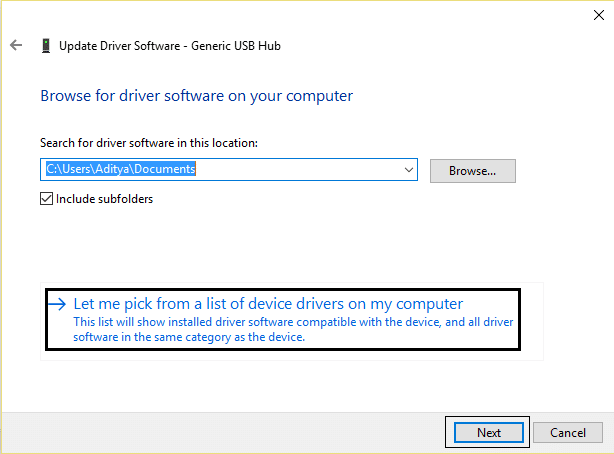
7.Селецт Генеричко УСБ чвориште са листе драјвера и кликните Следећи.
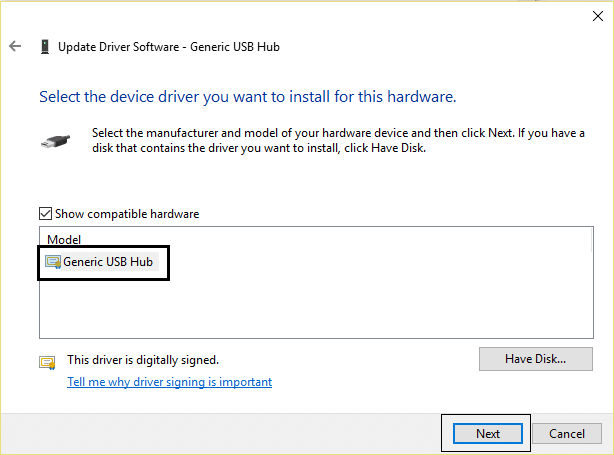
8. Сачекајте да Виндовс заврши инсталацију, а затим кликните Близу.
9. Обавезно пратите кораке од 4 до 8 за све „Генерис УСБ Хуб” присутан под контролерима универзалне серијске магистрале.
10. Ако проблем и даље није решен, следите горе наведене кораке за све уређаје наведене испод Контролори универзалне серијске магистрале.

Овај метод може бити у могућности Решите проблем са управљачким програмом контролера универзалне серијске магистрале (УСБ)., ако не онда наставите.
Метод 4: Уверите се да је Виндовс ажуриран
1. Притисните тастер Виндовс + И, а затим изаберите Ажурирање и безбедност.

2. Затим у оквиру статуса ажурирања кликните на „Провери ажурирања.“

3. Ако се пронађе ажурирање за ваш рачунар, инсталирајте ажурирање и поново покрените рачунар.
Метод 5: Покрените алатку за решавање проблема са хардвером и уређајима
1. Притисните тастер Виндовс + И да бисте отворили подешавања, а затим кликните на Ажурирање и безбедност икона.

2. Из левог менија обавезно изаберите Решавање проблема.
3. Сада у одељку „Пронађи и реши друге проблеме“ кликните на „Хардвер и уређаји“.

4.Даље, кликните на Покрените алатку за решавање проблема и пратите упутства на екрану да Решите проблем са управљачким програмом контролера универзалне серијске магистрале (УСБ).

Препоручено:
- Поправите да се лаптоп не повезује на ВиФи (са сликама)
- Поправи грешку ажурирања за Виндовс 10 0к800705б4
- 5 најбољих алата за праћење и управљање пропусним опсегом
- Како да поправите грешку Виндовс Упдате 0к80070643
То је то што сте успешно имали Решите проблем са управљачким програмом контролера универзалне серијске магистрале (УСБ). али ако и даље имате било каквих питања у вези са овом објавом, слободно их поставите у одељку за коментаре.